A veces, los elementos de una vista previa de impresión son lo que desea, pero, si no es así, puede personalizarlos. Incluso puede quitar el título del proyecto o leyenda. Para obtener más información sobre cómo crear encabezados, pies de página o leyendas, vea Agregar un encabezado, pie de página o leyenda al imprimir.
Aquí le mostramos cómo puede cambiar qué elementos, como el título de un proyecto o leyenda, se incluyen al imprimir un diagrama de Gantt o una vista de diagrama.
-
En la vista de diagrama de Gantt, haga clic en Formato en Herramientas de diagrama de Gantt > Formato > Estilos de barra.

-
Para incluir un nombre de barra en la leyenda impresa, elimine el asterisco delante del nombre. Y si no quiere imprimir un nombre de barra, solo tiene que agregar un asterisco delante del nombre de la barra.
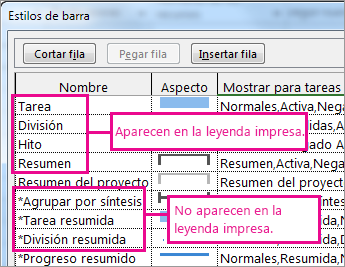
-
Haga clic en Archivo > Imprimir y obtener una vista previa antes de imprimir.
-
Para cambiar aspectos como la orientación de página, los márgenes, el encabezado, el pie de página, la leyenda o incluir otros elementos, haga clic en Archivo > Imprimir > Configurar página.
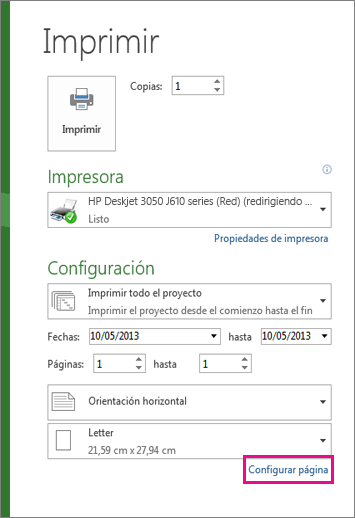
Para obtener más información sobre cómo configurar las opciones de impresión, vea Imprimir una programación de proyecto.
No imprimir la leyenda y el título
Si prefiere no incluir la leyenda impresa, siga estos pasos para ocultarla:
-
Haga clic en Archivo > Imprimir > Configurar página.
-
Haga clic en Leyenda y, en Leyenda, haga clic enNinguna.
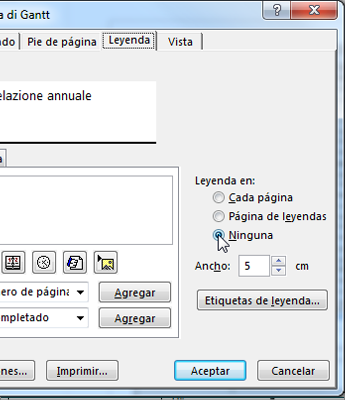
Si tiene un encabezado o título pero no desea que se imprima:
-
Haga clic en Archivo > Imprimir > Configurar página.
-
Haga clic en Encabezado y elimine el texto.
Sugerencia: Si desea el encabezado, pero en una posición diferente, puede editar el texto, colocar o cambiar el formato.

Nota: Recuerde que el encabezado que establezca será el mismo en todas las páginas y no puede personalizarlo ni especificar en qué página se incluye.
Obtenga más información sobre cómo configurar la página para imprimirla.







